画像をインポートする
画像を StreamingImageSequencePlayableAsset 内にインポートする方法はいくつかあります。
フォルダーをトラックにドラッグアンドドロップする
画像シーケンスの入ったフォルダーを StreamingImageSequenceTrack にドラッグアンドドロップします。
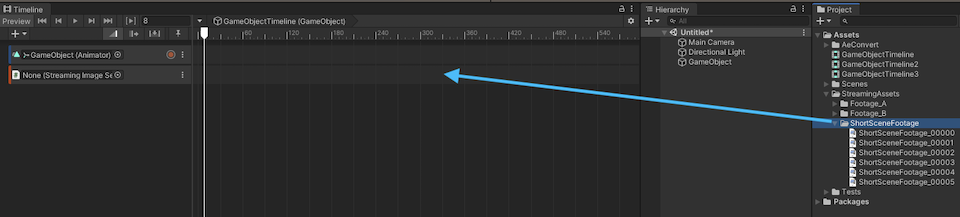
インスペクターでフォルダーを設定する
Select ボタンをクリックするか、フォルダーを直接インスペクター内にドラッグアンドドロップしてください。
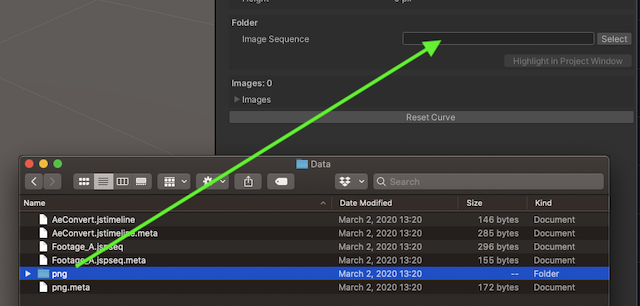
選択されたフォルダーが StreamingAssets の配下にない場合、以下のインポートウィンドウが表示され、画像を StreamingAssets 内にコピーするかどうか確認されます。
チェックボックスをオフにすると、コピーをスキップできます。
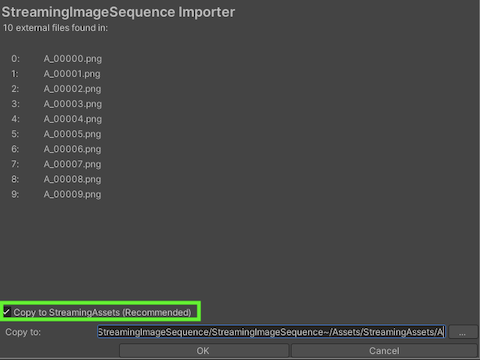
StreamingAssets にコピーすれば(画像の数が多い場合は時間が掛かる可能性がある)インポートのプロセスが省略されるので、これをお勧めします。
Adobe After Effects 用の StreamingImageSequence スクリプトを使用する
- Adobe After Effects 内で、Adobe After Effects 用の StreamingImageSequence スクリプトを実行し、画像をフォルダー内にエクスポートしてください。
- Unity で、メニューを Assets -> StreamingImageSequence -> Import AE Timeline の順にクリックし、エクスポートされたフォルダー内の jstimeline ファイルを選択してください。
このインポートを行うと、必要な Director オブジェクトと Image オブジェクトが Assets/{jstimeline_name} フォルダー内に作成/設定されます。
以前にインポートされた jstimeline と同じファイル名を持つ jstimeline をインポートすると、フォルダー内の既存のアセットが上書きされるので、 これらのアセットを別のフォルダーに移動させることをお勧めします。